Музыка из Ютуба: определить популярными способами, советы
Часто на Ютубе можно встретить ролики, где уличные танцоры исполняют чудеса хореографии под зажигательную музыку, так и хочется добавить к тебе в подборку этот трек. Ситуацию осложняет тот факт, что музыка может быть без слов, и в описании нет названия группы или исполнителя. Как в таком случае найти песню — по ссылке с Ютуба или как-то иначе? — сделать это на самом деле можно множеством разных способов, которые мы в этой статье подробно и разберем.
Содержание
- Как найти музыку из Ютуба с помощью любого устройства
- Описание под видео
- Поиск по тексту песни
- Расширение для браузера
- Бот Яндекс.Музыки для Telegram
- Поиск музыки с помощью смартфон
- Андроид
- iOS
- Спрашиваем у Алисы
- Специальные приложения для поиска музыки
- Шазам
- SoundHound
- Сервисы для распознавания музыки онлайн
- AudioTag
- Midomi
- Заключение
Как найти музыку из Ютуба с помощью любого устройства
Независимо каким типом устройств вы пользуетесь, компьютером под управлением Windows, MacOS или iOS под каждую платформу в сети можно найти специализированные сервисы, приложения и программы. Также есть банальный поиск по ключевым словам в Google или Яндекс, если в песне хорошо различимы слова.
Также есть банальный поиск по ключевым словам в Google или Яндекс, если в песне хорошо различимы слова.
В общем и целом — с учетом такого огромного выбора и доступного интернета найти музыку, которую вы услышали в ролике на Ютубе не составит труда.
Описание под видео
Если вы смотрите на Ютубе какой-то ролик, в котором вам понравилась песня посмотрите в описании. Скорее всего, там автор канала указал название песни исполнителя.
Нажмите под видео кнопку «Ещё», чтобы развернуть описание и посмотрите под заголовком «Музыка из видео».
Кроме того посмотрите комментарии. Посетители канала уже могли задать интересующий вас вопрос и получить ответ.
Поиск по тексту песни
Если вы запомнили какие-то слова из песни композицию можно найти в поиске Google или Яндекс по ключевым словам. Впишите их в поисковую строку дополнив ключевой запрос хвостами «песня» или «song». Если песня на английском запрос формируйте также на языке песни.
Примечание: при поиске саундтрека из фильма который вы могли посмотреть на YouTube для нахождения песни используйте ключевой запрос «[Название фильма] OST» в Google или Яндексе.
Расширение для браузера
Определить музыку из Ютуба, можно прямо в браузере с помощью расширения AHA Music. Плагин позволяет узнать название песни и исполнителя.
- Переходим в Интернет-магазин Chrome на страницу установки расширения.
- Нажимаем кнопку «Установить» и подтверждаем действие во всплывающем окне.
- Далее нажимаем на иконку с пазлом, чтобы закрепить плагин на панели расширений.
- Активируем плагин кликом по синей иконке с изображением лупы.
- Запускаем видео на Ютубе, где вы хотите определить песню и нажимаем на расширение.
- Ждём несколько секунд пока в открывшемся небольшом окне плагина не появится название песни и исполнителя.
Бот Яндекс.Музыки для Telegram
В телеграмме появился бот от Яндекс.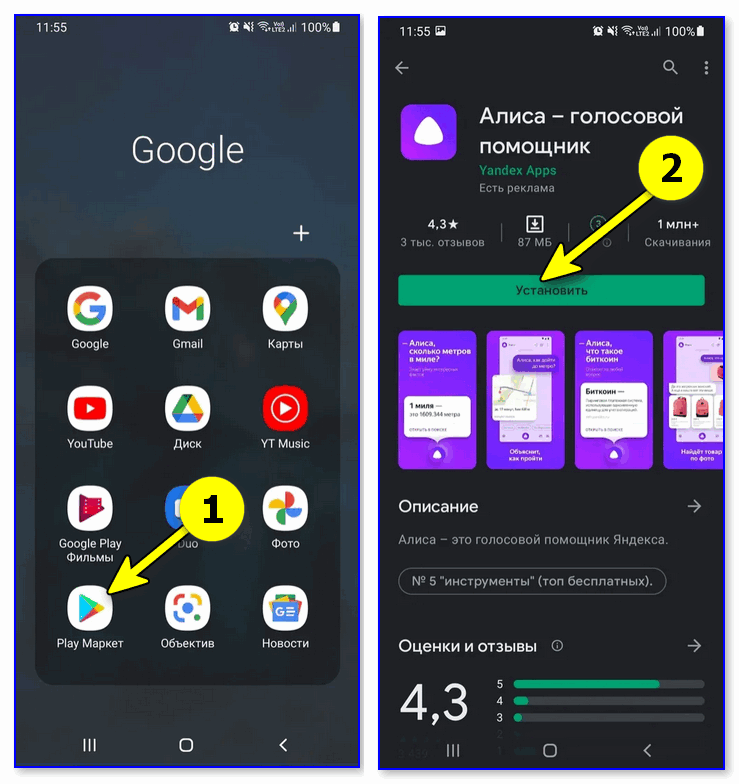 Музыки, который умеет распознавать песни и мелодии. Подключить его можно набрав в следующую комбинацию символов в поиске Телеграмма – @yamelodybot. Принцип работы бота заключается в следующем. Вы делаете запись песни в формате голосового сообщения, а бот вам присылает название песни и ссылку на Яндекс.Музыку с этим треком.
Музыки, который умеет распознавать песни и мелодии. Подключить его можно набрав в следующую комбинацию символов в поиске Телеграмма – @yamelodybot. Принцип работы бота заключается в следующем. Вы делаете запись песни в формате голосового сообщения, а бот вам присылает название песни и ссылку на Яндекс.Музыку с этим треком.
На ПК у вас должен быть установлен мессенджер Telegram. Можно использовать десктопную версию или портативную. Также при использовании компьютера убедитесь что у вас настроен и работает микрофон.
- Запустите на YouTube видеоролик, в котором звучала интересующая вас мелодия.
- Открывайте бот Яндекс.Музыки по ссылке или находите его в поиске по ключевому запросу @yamelodybot.
- Нажимаете «Запустить».
- Далее включаете в браузере компьютера видеоролик с Ютуба, в мессенджере Telegram нажимаете иконку микрофона, чтобы сделать запись длительностью не менее 8-10 секунд.
- Отпускаете микрофон и аудиосообщение записанным треком отправится в чат.

- Несколько секунд и бот обработает ваше сообщение. А ответ пришлет ссылку на Яндекс.Музыку с исполнителем и названием композиции.
- При желании вы можете скопировать название трека или перейти в Яндекс.Музыку и добавить песню в избранное.
Поиск музыки с помощью смартфон
Пользователям смартфонов под управлением Android и iOS в принципе не нужно никаких дополнительных инструментов, чтобы определить какая музыка играет в ролике на YouTube, в фильме, или по радио. Эти операционные системы оснащены всеми необходимыми дополнениями функциями и возможностями.
Андроид
Голосовой поиск Google — по умолчанию все устройства под управлением Android оснащены встроенным браузером Google. В нём уже ж интегрирован инструмент определения песни наподобие Шазама, который позволяет прослушивать окружение с помощью микрофона и определить какая музыка играет. Если вы в своей операционной системе не нашли этого обозревателя установить его можно из Google play Маркета.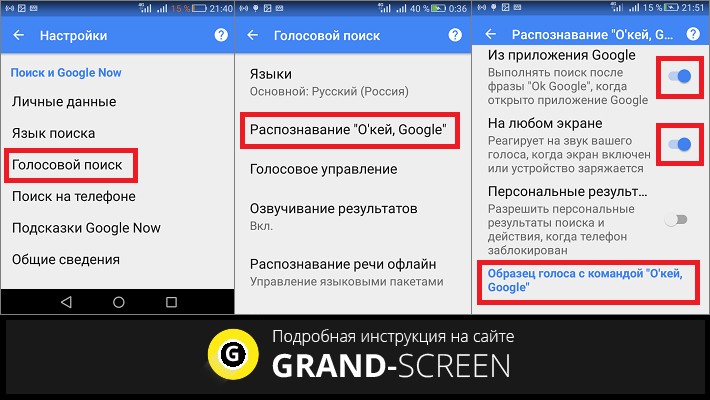
- Запускаем мобильный браузер Google и в строке поиска жмём на иконку с изображением микрофона.
- При первом использовании голосового ввода выдайте приложению разрешение на доступ к микрофону.
- Далее в нижней части экрана нажмите кнопку «Найти музыку».
- На компьютере в это время нажмите запустить проигрывание видео ролика на YouTube где играла заветная песенка.
- Браузеру достаточно нескольких секунд, чтобы определить правильно композицию и выдать вам ссылки на различные сайты, ты где опубликован данный трек.
Виджеты — инструмент Google Search можно вынести на рабочий стол как отдельное приложение и запускать прослушивания окружения без браузера Google. Этот виджет также по умолчанию есть в каждом устройстве Android его нужно только добавить на рабочий стол.
- Выполняем на свободном месте экрана длинное нажатие, чтобы открыть инструменты персонализации.
- В открывшейся шторке снизу выбираем «Виджеты».

- Среди огромного перечня виджетов находим Google Search (голубая круглая иконка с изображением ноты).
- Выделяем её длинным нажатием и не отпуская пальца помещаем на рабочий стол в удобном вам месте.
- Тапаем на иконку и включаем песню.
- Смотрим результаты.
iOS
Владельцы устройств под управлением iOS также могут использовать встроенные возможности своей операционной системы для поиска и распознавания музыки. Например, голосовой ассистент Siri работает на базе Shazam. Всё дело в том что Shazam принадлежит компании Apple. Неудивительно что разработчики внедрили технологию машинного обучения по распознаванию сигнатур музыки в смартфоны Apple по умолчанию.
Достаточно на вызвать голосовой помощник Siri и спросить у неё «Какая песня звучит?», далее запустить проигрывание искомую мелодию на Ютубе и подождать пока Siri обработает запрос.
Спрашиваем у Алисы
Альтернативный инструмент, который является встроенным по умолчанию во все браузеры Яндекс – голосовой помощник Алиса. Она также работает на технологии машинного обучения и отлично справляется с поиском песни. Задайте ей вопрос «Что играет?» или «Какая песня звучит?», и дайте ей прослушать отрывок мелодии. Причём независимо, на каком устройстве он будет звучать.
Она также работает на технологии машинного обучения и отлично справляется с поиском песни. Задайте ей вопрос «Что играет?» или «Какая песня звучит?», и дайте ей прослушать отрывок мелодии. Причём независимо, на каком устройстве он будет звучать.
Специальные приложения для поиска музыки
Выше мы рассмотрели так сказать многофункциональные сервисы и инструменты. которые помимо всего прочего помогают найти музыку. Далее мы будем предметно разбирать сервисы и приложения, которые разработаны непосредственно для этой цели. В нашей подборке вы узнаете о веб-сервисах, которые работают в среде браузера, а также приложениях, которые необходимо скачивать на устройство из Плей Маркета или AppStore.
Шазам
На сегодняшний день Shazam является лидером среди инструментов по поиску и распознаванию музыки. Его база насчитывает более 11 млн музыкальных композиций. Работает как веб-сервис в мобильном браузере — определяет музыку, которая звучит вокруг без необходимости устанавливать приложения на устройства. Поддерживает iOS и Android, есть поддержка Apple Watch. В смартфонах iOS 14.2 — Shazam встроен по умолчанию и активируется в настройках телефона.
Поддерживает iOS и Android, есть поддержка Apple Watch. В смартфонах iOS 14.2 — Shazam встроен по умолчанию и активируется в настройках телефона.
Как узнать музыку из Ютуба — принцип работы приложения:
- Вы устанавливаете Shazam на телефон и при необходимости проходите процедуру регистрации или авторизации в учётной записи, чтобы сохранить найденные Шазама и формировать подборки.
- Включайте музыку на компьютере — в данном случае, если речь идёт про YouTube, и запускаете функцию «Шазамить» в приложении.
Шазам для Ютуба может работать в фоновом режиме. И также в настройках можно включить опцию «Шазамить из панели уведомлений» на случай, если вы используете одно устройство, где нужно определить в Ютубе музыку и на нем же установлен Shazam.
SoundHound
Основной конкурент Шазама. Работает по такому же принципу, поддерживается для всех устройств под управлением Android и iOS. Может определить любую музыку, которая звучит вокруг или, если вы сами напоете в микрофон мелодию песни.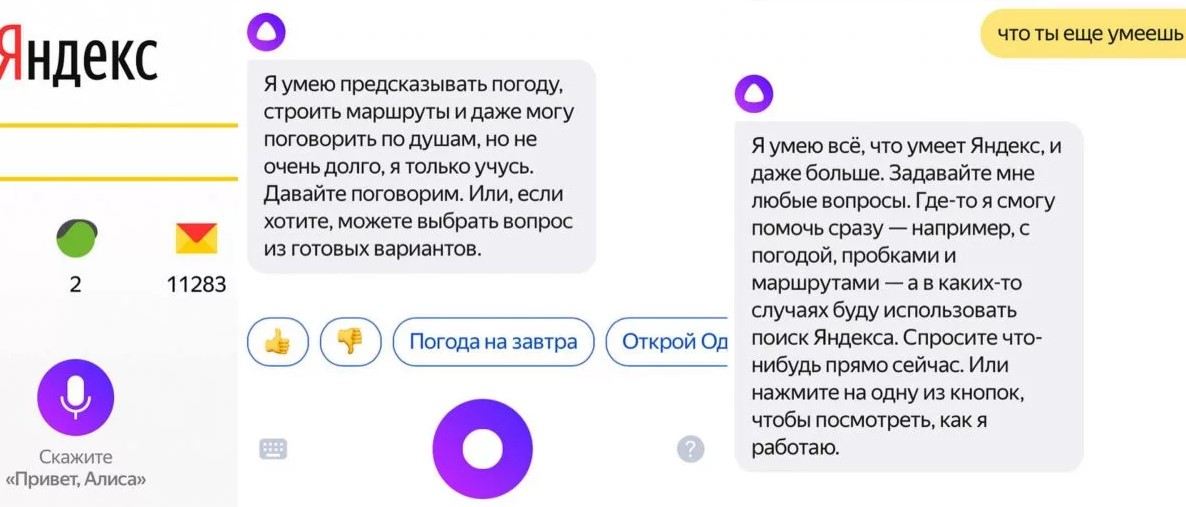
Сервисы для распознавания музыки онлайн
Если вы не хотите устанавливать на телефон никаких приложений можно использовать веб-версии сервисов по распознаванию музыки. Они также неплохо справляются с поставленной задачей. Единственное условие — на устройстве должен быть настроен и исправен микрофон.
AudioTag
Сервис позволяет узнать музыку по ссылке YouTube или Coub, по ссылке.
- Для этого запустите на Ютубе видео и остановите воспроизведение ролика как раз на том моменте, где играет интересующая вас мелодия.
- Выполните в окне плеера правый клик мыши и выберите вариант «Копировать URL видео с привязкой ко времени».
- Переходим на сайт сервиса AudioTag в раздел «Распознать по ссылке».
- Вставляем в поле линк Укажите время в ролике, когда играет мелодия.
- Нажимаем Analize URL.
- Подтверждаем вводом капчи, что вы не робот.
- Дожидаемся пока сервис обработает результаты.

Примечание: AudioTag довольно старый и имеют скудную базу данных. Не все музыкальные композиции он может определить.
Midomi
На странице сервиса на первом экране мы можем видеть пульсирующую кнопку, при нажатии на которую сервис будет «слушать» музыку вокруг, а также играющую в соседней вкладке в браузере. Таким образом можно в считанные секунды найти песню из Ютуба. Работает сервис по принципу Шазама. Ниже вы можете найти различные подборки трендовой музыки, разделенных по жанрам.
Заключение
Найти трек с Ютуба, как вы могли убедиться из нашей статьи, достаточно просто. В этом вам помогут расширения в браузер, веб-сервисы, а также приложения, которые можно установить на телефон. И конечно же, не забываем о возможностях современных мобильных устройств.
КАК ВЫКЛЮЧИТЬ ГОЛОСОВОЙ ПОИСК — ИНСТРУКЦИИ
У выпускаемых на Android дополнениях чаще специфические элементы управления. В Гугл уверены, что функциональность девайса упрощается с голосовыми командами.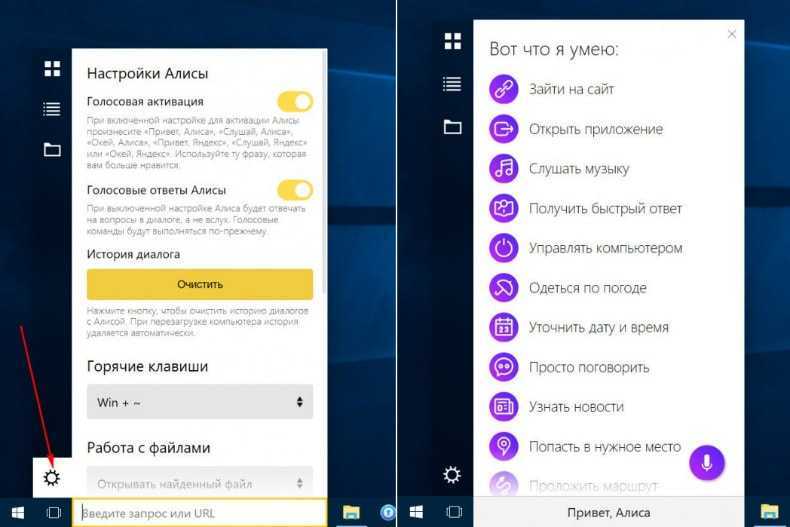 Но активация такого инструмента не идет на пользу старому железу. Не каждый Андроид смартфон рассчитан на сопряжение со Smart Home и прочими платформами.
Но активация такого инструмента не идет на пользу старому железу. Не каждый Андроид смартфон рассчитан на сопряжение со Smart Home и прочими платформами.
Из-за наличия дополнительных опций, некоторые программы стают «увесистыми». Для более слабых устройств решение убрать голосовой ввод — лучший способ освободить место и ускорить аппарат. Хотя нужно учесть, что отсутствие безклавиатурного набора повиляет на следующее:
- уточнение погоды с помощью ассистента,
- бесконтактное управление личными встречами и календарем,
- активация функций умного дома,
- бесконтактные команды при прослушивании музыки и включении видео,
- построение маршрутов к ближайшей пиццерии или кафе через запись голоса.
Безусловно личный помощник от Гугл ответит даже на самые философские вопросы. Умный бот эффективен при поиске стоматолога, выборе кинотеатра, заказе еды на дом. Учтите это, перед тем, как отключить голосовой ввод Google.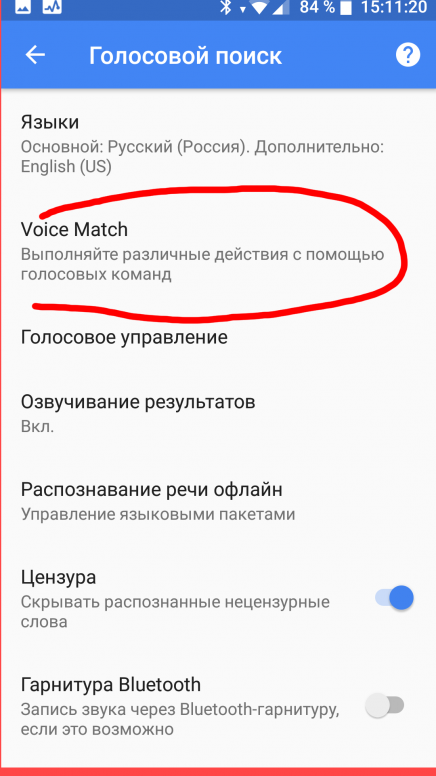
По теме: Как увеличить звук на ноутбуке: 3 варианта действий и 5 актуальных программ
Отключаем голосовой ввод Google
На Андроид доступно несколько голосовых ассистентов, каждый со своими фишками и способами деактивации. Поскольку ОС собрана специалистами Гугл, большая часть предустановленного пакетного ПО состоит из служб и приложений соответствующего разработчика. Хотя это не приговор.
Если не нравится OK Google, как выключить и установить альтернативную голосовую платформу не будет задачей с несколькими переменными. Справедливо отметить, что это не единственная команда для бесконтактного ввода, которую приходится деактивировать начинающему юзеру.
Google Talkback — еще один предустановленный голосовой сервис в операционной системе Андроид. Этот инструмент активирован по умолчанию и действует как помощник для людей с ограниченными возможностями. Для рядовых пользователей функционал не особо удобен и многие пытаются выяснить, как отключить голосовой помощник Гугл, чтобы не приходилось постоянно видеть ненужные подсказки.
Полезный аксессуар: Apple Watch 7: обзор и 4 фишки в придачу
Как отключить голосовой помощник Google Assistant — 3 способа
Сервисы Google Ассистент запускаются на смартфоне или таблете с Android 5.0 и выше. В случае, когда функция не нужна и замедляет аппарат, выходом из ситуации считается следующее:
- Выключение ненужной функции через специальную панель
Чтобы отключить Ассистент, запустите приложение Настройки (щелкните меню «Дополнительно» в правом углу). Далее — логичный и интуитивно понятный путь требует нескольких щелчков пальцем по подменю.
В итоге должен высветиться новый экран, разделенный на вкладки, включая Ассистент. В самом низу последнего подменю находится список устройств, на которых функционал активен. Выберите опцию Телефон для деактивации. Переключатель дает возможность в 1 клик вернуть ассистента обратно. - Удаление фичи и всех данных с кеша
Ассистент удаляется стандартным способом (через встроенный инструмент «Настройка» → «Приложения»). Такая «деактивация» является наиболее радикальной.
Такая «деактивация» является наиболее радикальной. - Отключение через микрофон
Здесь все еще проще — в меню «Разрешения микрофона» деактивируем программу Гугл.
На заметку: Как почистить наушники: 4 универсальных способа
Зачем выключать голосовые фишки?
Гугл Ассистент считается преемником службы Google Now. Способность функционала интерпретировать так называемую естественную речь намного выше, чем у аналогичных сервисов. Хотя Ассистент далек от совершенства. Для запуска приложения понадобятся следующие технические возможности:
Система все время обучается, месяц за месяцем понимает все больше слов. Но это требует ресурсов, связанных с кэшированием. Не все готовы возиться и предпочитают стандартный ввод с клавиатуры. Поэтому гайды для пожелавших разобраться как выключить голосовой поиск — довольно востребованная штука.
Главное о практичности: Лучшие компактные смартфоны: топ 5 моделей
Android — единственная операционная система для которой есть возможность заменить приложение автоматического ввода на внешний альтернативный вариант.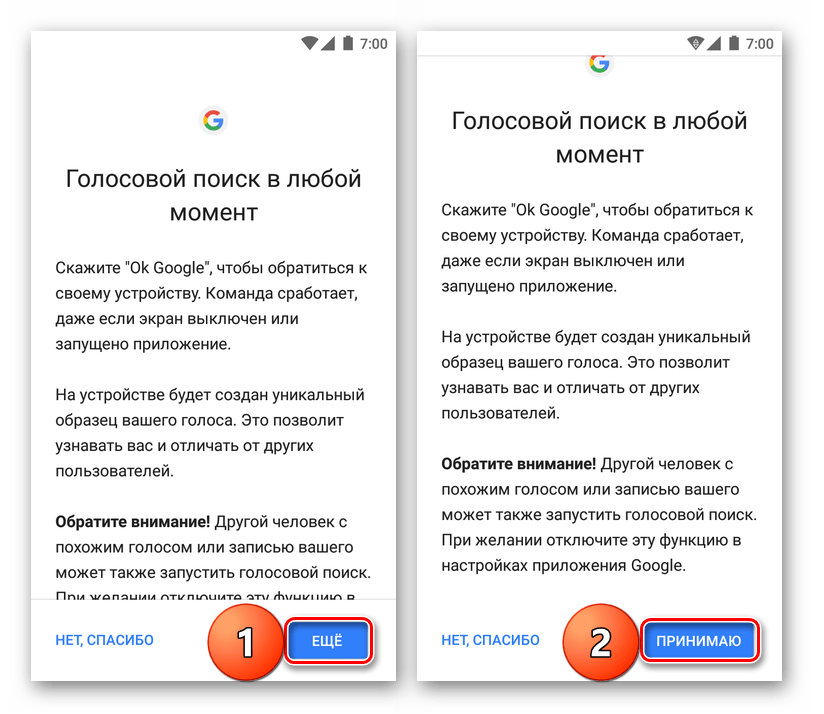 Кортану нельзя заменить в Windows, а Siri — в macOS и iOS. Хотя алгоритм немного запутан и перед тем, как отключить голосовой ввод Google, новичку следует внимательно вчитываться в гайд, задача выполнима. Если кому-то более близка клавиатура, это непременно стоит сделать.
Кортану нельзя заменить в Windows, а Siri — в macOS и iOS. Хотя алгоритм немного запутан и перед тем, как отключить голосовой ввод Google, новичку следует внимательно вчитываться в гайд, задача выполнима. Если кому-то более близка клавиатура, это непременно стоит сделать.
Для хакеров: Как скрыть IP-адрес: 5 испытанных приемов
меломанов используют голосовой поиск Google для поиска сэмплов в песнях
Даже образцы, которые были «нарезаны и накручены»
Конечно, вы можете напевать в голосовом поиске или использовать удобную функцию «Сейчас исполняется» на вашем Pixel, чтобы найти песни, играющие в кафе или застрявшие в вашей голове. Но он может сделать гораздо больше, чем просто это. Возьмем, к примеру, семплирование: оно распространено в хип-хопе, но встречается во многих жанрах, требующих постобработки, семплы можно использовать в качестве основы для новых битов, дани уважения айдолам и даже случайных враждебных вызовов. Легионы любопытных слушателей годами посвятили себя поиску происхождения этих сэмплов. В настоящее время они используют преимущество нового оружия с наддувом, и это голосовой поиск Google.
Для ясности: Shazam, SoundHound и другие приложения для идентификации музыки уже давно играют большую роль, помогая людям находить сэмплы. Но история о том, как Google выходит на первое место здесь, исходит от TrackLib, базы данных выборки и центра очистки, с сообщением в своем блоге, в котором рассказывается, как некоторые ботаники-образцы с сервера Discord «Sample Hunting» смогли использовать мощь машины.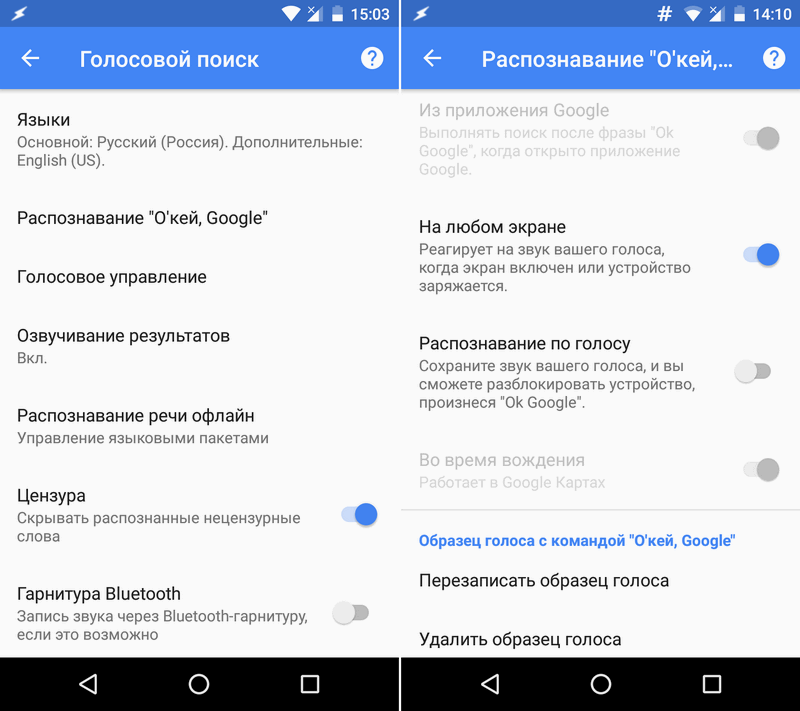 обучение и глубины поисковой системы в Интернете, чтобы идентифицировать все больше и больше образцов.
обучение и глубины поисковой системы в Интернете, чтобы идентифицировать все больше и больше образцов.
«Когда в конце 2021 года Google Ассистент помог мне найти «South City Midnight Lady» The Doobie Brothers в качестве гитарного семпла в «Face to Face» [Daft Punk], я понял, что этот метод может иметь огромное значение», — сказал основатель сервера Лобелия. . «Особенно потому, что в тот момент мы даже не знали
Эта грубая мощь уже была достаточно впечатляющей, но небольшая доработка действительно усилила ее на несколько градусов. Метод? Участник сервера DJPizza запустил Bluestacks на ПК и использовал этот экземпляр Android для подачи клипов непосредственно в голосовой поиск Google — это чистый звук с возможностью его дальнейшей очистки с помощью всех доступных настольных программ.
«В основном я пробовал несколько сэмплов Тодда Эдвардса, которые искал в то время. К моему удивлению, распознавание песен Google Assistant нашло большинство из них», — сказал DJPizza.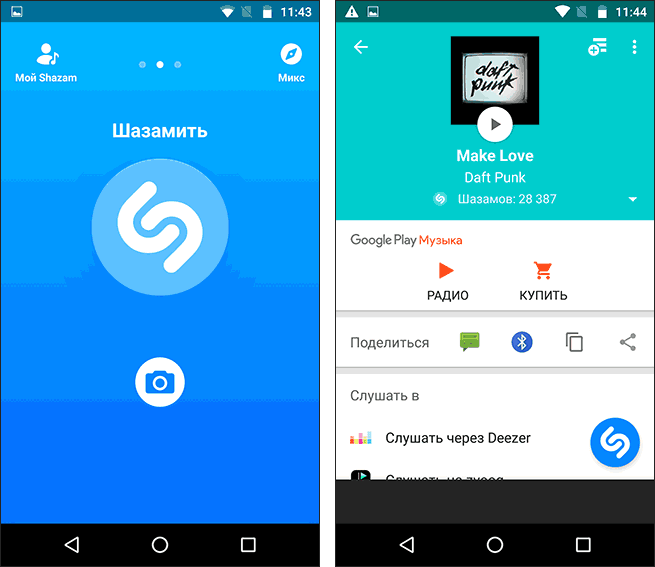 «Google Assistant может даже обнаруживать образцы длительностью менее секунды и обычно способен обнаруживать образцы, которые были нарезаны или растянуты по времени».
«Google Assistant может даже обнаруживать образцы длительностью менее секунды и обычно способен обнаруживать образцы, которые были нарезаны или растянуты по времени».
Очевидно, это намного лучше, чем то, что может сделать Shazam.
В последнее время охотники сходят с ума от новых открытий в знаменитом переполненном образцами «Лицом к лицу». Однако в течение одной ночи с помощью голосового поиска экипажу удалось найти около дюжины образцов, вспоминает Лобелия.
Google использует эксабайты аудиоданных, которые он собирал с течением времени, а также свои мощные машинные инструменты снятия отпечатков пальцев, чтобы делать множество вещей: от помощи людям в контакте с песнями, которые они пытаются запомнить, до защиты прав на цифровые носители на YouTube всего за несколько секунд. после загрузки. По необходимости компании пришлось установить различные лицензионные отношения с издателями, так что не похоже, что обнаружение образцов будет раскачивать лодки в корпоративном мире. Но, тем не менее, удивительно видеть, как преданные слушатели находят новые способы общения со своими любимыми артистами, а также с музыкой, которая их вдохновляла.
Но, тем не менее, удивительно видеть, как преданные слушатели находят новые способы общения со своими любимыми артистами, а также с музыкой, которая их вдохновляла.
Спасибо: Армандо
Подписывайтесь на нашу новостную рассылку
Похожие темы
- Новости
- Google Ассистент
Об авторе
Джулс присоединился к команде Android Police в 2019 году. В настоящее время он отвечает за новости выходного дня, нашу рассылку новостей и наш подкаст. До этого он был на нашем теперь дочернем сайте Pocketnow. Он любит общественный транспорт, подкасты и людей в целом. Ему также нравится смотреть на технологии в целом, от того, как они привлекают людей, до того, как они используются в любой другой отрасли.
Baldur’s Gate: Dark Alliance впервые переносит классическую ролевую игру на Android и iOS
18 лучших офлайн-игр для Android, в которые можно играть, когда нет интернета
Samsung скоро устранит «ореолы» Galaxy S23 Ultra
Зашифрованные групповые чаты RCS Google Messages начали развертываться для всех
Голосовой поиск в мобильных приложениях: Gaana
Добро пожаловать в новую серию блогов от Slang Labs под названием «Голосовой поиск в мобильных приложениях». Здесь мы разберем функции голосового помощника и поиска, которые были добавлены компаниями в свои мобильные приложения, и подробно обсудим их. В этом выпуске мы разбираем функцию голосового поиска в приложении Android « Gaana », принадлежащем Times Internet.
В этом выпуске мы разбираем функцию голосового поиска в приложении Android « Gaana », принадлежащем Times Internet.
Мы считаем важным признать законодателей моды и показать, как они добавляют голосовых помощников в свои приложения и что из этого получается. Этот анализ также поможет разработчикам понять использование голосового поиска и важность голосовых помощников в приложениях.
Логотип Gaana.comВ этой статье речь пойдет об одном из самых обширных музыкальных стриминговых сервисов в Индии, Gaana. Это одна из жемчужин в королевстве Times Internet с более чем 100 миллионами активных пользователей в месяц. Он стал свидетелем почти 100% роста в годовом исчислении.
Когда вы строите для Bharat, региональные языки имеют решающее значение. Экран выбора языка присутствует во время регистрации.App For Bharat
Gaana предлагает неограниченный и бесплатный легальный доступ к 45 миллионам песен для Болливуда, международных и 30 индийских языков , включая хинди, тамильский, телугу, маратхи, каннада, пенджаби, малаялам, английский, бходжпури, раджастхани, бенгальский, ассамский и ория.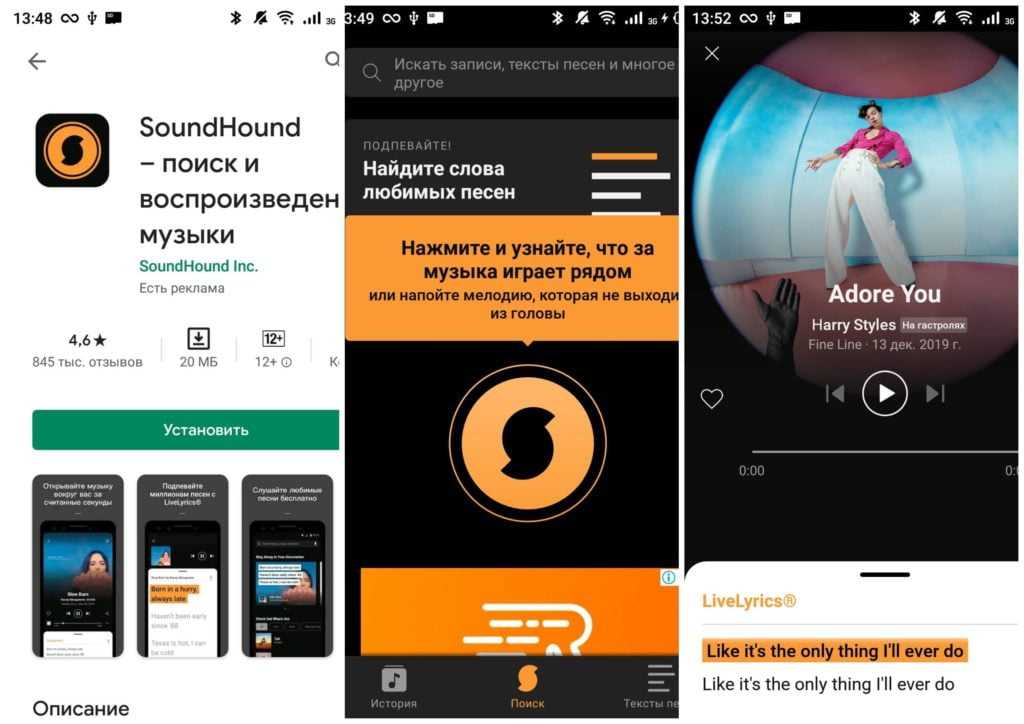 В 2016 году около 75% всей музыки приходилось на жанр Болливуда. Сейчас это около 50%. Региональная музыка выросла до 35%, и, наконец, доля английской музыки составляет около 15%.
В 2016 году около 75% всей музыки приходилось на жанр Болливуда. Сейчас это около 50%. Региональная музыка выросла до 35%, и, наконец, доля английской музыки составляет около 15%.
Эти цифры неудивительны, поскольку большая часть роста Гааны приходится на Бхарат (Бхарат относится к городам уровня 2 и уровня 3). Использование Гааны Рост был самым быстрым в городах второго уровня (96%) , за ними следуют города первого уровня (84%), а затем города третьего уровня (78%).
Голосовой поиск
По словам Прашанта Агарвала, генерального директора Gaana,
« Сегодня 22% (сейчас увеличилось до 25%) наших пользователей в целом начали использовать голосовой поиск но если вы посмотрите на данные [только] новых пользователей, этот [процент] намного, намного выше. Возможно, из-за удобства».
«Если вы посмотрите на подростков в WhatsApp, то увидите, что люди [отправляющие] голосовые сообщения, а не печатающие их, сильно изменились.Для двух больших сегментов пользователей, клиентов уровня II и уровня III , а также подростков, выходящих в интернет, голос будет иметь большое значение ».
Версия голосового поиска Gaana
Функциональная поломка
Даже если название альбома будет произнесено, Гаана поймет и проиграет песню из этого альбома.
Нажми и воспроизведи Возможно, наиболее существенное различие в поиске с помощью касания и голоса заключается в том, что песня воспроизводится непосредственно при поиске с помощью речи . В то время как на связи вы получаете список вариантов, в котором вы выбираете песню, которую хотите воспроизвести. При голосовом поиске приложение автоматически сопоставляет фразу с ближайшей песней и воспроизводит ее. Если высказывание не соответствует определенной песне, приложение воспроизводит максимально близкое соответствие. Голосовой поиск оптимизирован для преобразования голоса в действие и отдает предпочтение действиям, а не консервативности.
Если высказывание не соответствует определенной песне, приложение воспроизводит максимально близкое соответствие. Голосовой поиск оптимизирован для преобразования голоса в действие и отдает предпочтение действиям, а не консервативности.
В настоящее время работает только одна функция — «воспроизведение». Пользователь может попробовать разные варианты воспроизведения песни, например «Воспроизвести песни Ариджита Сингха», или определенный жанр, или настроение, или название песни/альбома. Если используется какой-либо другой глагол действия, система либо игнорирует его, либо прерывает.
Визуальный анализ
Скриншоты функции голосового поиска в приложении Gaana Расположение кнопки микрофона легко достичь. Это центральное положение на главном экране облегчает обнаружение пользователем кнопки микрофона. Обучение пользователя
При нажатии на кнопку всегда присутствуют «тренерские знаки» например: «Попробуйте сказать «Воспроизвести удар», который подсказывает пользователю произнести высказывание определенным образом. Эти предложения также персонализированы для пользователя.
Эти предложения также персонализированы для пользователя.
Традиционная панель поиска присутствует в окне голосового поиска, а также в верхней части приложения. По мнению автора, это сделано по двум причинам: во-первых, убедиться, что люди, которые нажали эту кнопку после прочтения «поиска», все еще могут найти желаемые результаты, набрав текст. А во-вторых, предоставить пользователю альтернативный вариант, если голосовой поиск не дал правильного результата.
Мы провели подробный анализ того, как YouTube интегрировал голосового помощника в свое приложение, чтобы улучшить взаимодействие с пользователем!
Вещи, которые можно улучшить:
Многоязычная поддержкаСпособность говорить на нескольких языках даст лучшие результаты, прежде всего, для тех 30 языков, которые они обслуживают.
Дополнительные голосовые функции Возможность выполнять больше действий в приложении с помощью речи.


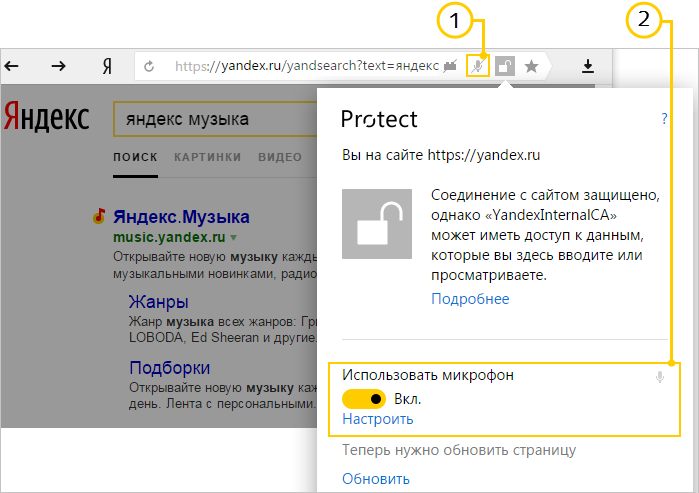

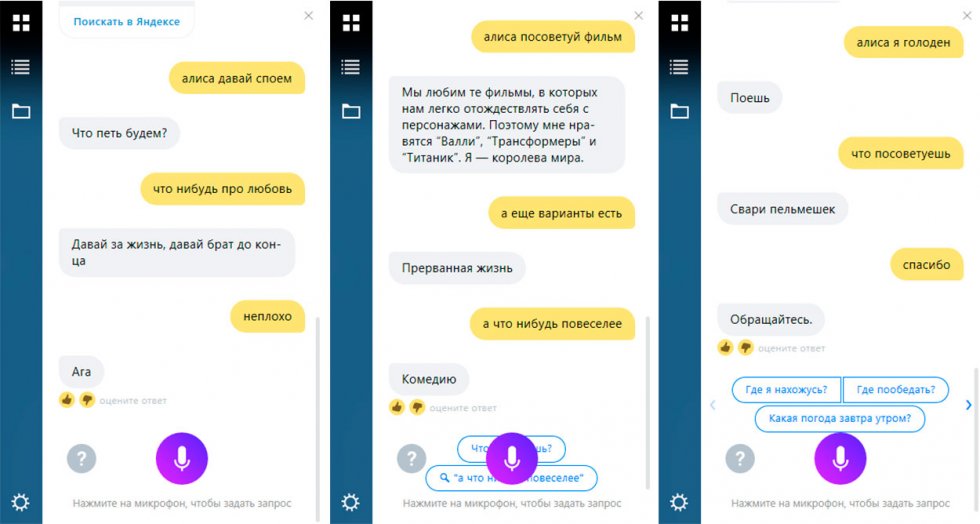 Такая «деактивация» является наиболее радикальной.
Такая «деактивация» является наиболее радикальной. 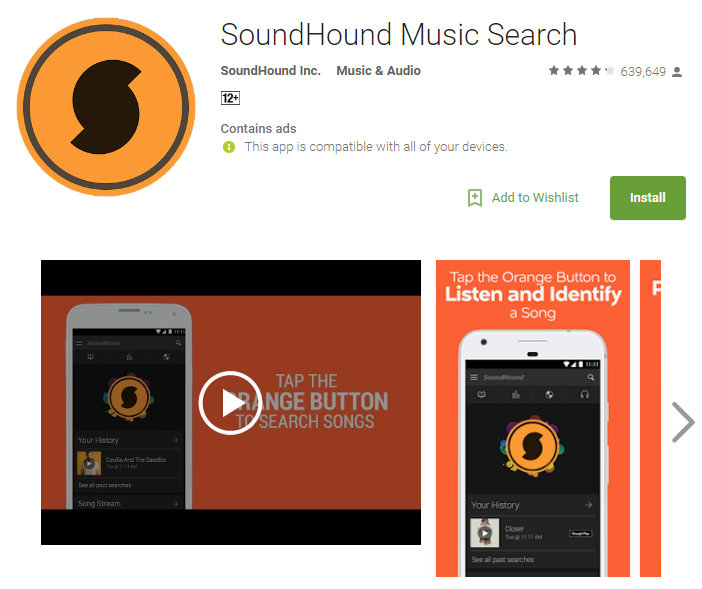 Для двух больших сегментов пользователей, клиентов уровня II и уровня III , а также подростков, выходящих в интернет, голос будет иметь большое значение ».
Для двух больших сегментов пользователей, клиентов уровня II и уровня III , а также подростков, выходящих в интернет, голос будет иметь большое значение ».